Ajouter des cartes personnalisées à votre Minecraft est un excellent moyen d'améliorer votre jeu et d'explorer de nouveaux mondes créés par des membres talentueux de la communauté. Que vous soyez à la recherche d'un carte d'aventure, a survie Les cartes personnalisées peuvent offrir des heures interminables de divertissement, qu'il s'agisse d'un défi ou simplement d'un beau paysage à construire. Dans ce guide, nous verrons comment ajouter des cartes à Minecraft pour Java, Bedrock et Édition de pocheVous pouvez donc commencer à explorer de nouveaux mondes en un rien de temps.
Édition Java : Téléchargement et installation des cartes
Pour Minecraft Java Edition, le téléchargement et l'installation de cartes personnalisées est un processus relativement simple. Suivez les étapes ci-dessous pour commencer :
- Tout d'abord, trouver un carte que vous souhaitez télécharger. Il existe de nombreux sites web qui hôte sur mesure Cartes Minecraftcomme PlanetMinecraft ou MinecraftMaps.
- Téléchargez la carte sur votre ordinateur. Elle est généralement compressée au format .zip ou .rar.
- Extrayez la carte téléchargée à l'aide d'un programme d'extraction de fichiers tel que WinRAR ou 7-Zip.
- Localisez votre dossier de sauvegardes Minecraft en naviguant vers
%appdata%\.minecraft\savessous Windows,~/Bibliothèque/Application Support/minecraft/savessur macOS, ou~/.minecraft/savessous Linux. - Déplacez le dossier de la carte extraite dans votre dossier "sauvegardes".
- Lancez Minecraft et sélectionnez la nouvelle carte dans le menu "Singleplayer".
Édition Bedrock : Téléchargement et installation des cartes
Pour Minecraft Bedrock Edition, le processus d'ajout de cartes personnalisées est légèrement différent :
- Trouvez une carte que vous souhaitez télécharger, spécialement créée pour Bedrock Edition. Des sites web comme MCPEDL sont une excellente source pour les cartes de l'édition Bedrock.
- Téléchargez la carte sur votre ordinateur ou votre appareil. Elle est généralement au format .mcworld ou .zip.
- Si la carte est au format .mcworld, il suffit de double-cliquer sur le fichier pour l'importer automatiquement dans votre jeu.
- Si la carte est au format .zip, extrayez-la à l'aide d'un programme d'extraction de fichiers.
- Localisez le dossier "minecraftWorlds" sur votre appareil. L'emplacement varie en fonction de votre appareil et de votre système d'exploitation. Consultez donc le wiki Minecraft pour obtenir des instructions spécifiques.
- Déplacez le dossier de la carte extraite dans le dossier "minecraftWorlds".
- Lancez Minecraft et sélectionnez la nouvelle carte dans le menu "Play".
Pocket Edition : Télécharger et installer des cartes
Pour Minecraft Pocket Edition, suivez ces étapes pour ajouter des cartes personnalisées :
- Trouvez une carte compatible avec Pocket Edition que vous souhaitez télécharger. Des sites web tels que MCPEDL proposent une variété de cartes spécialement conçues pour cette édition.
- Téléchargez la carte sur votre appareil. Elle est généralement au format .mcworld ou .zip.
- Si la carte est au format .mcworld, il suffit d'ouvrir le fichier pour l'importer automatiquement dans votre jeu.
- Si la carte est au format .zip, extrayez-la à l'aide d'une application d'extraction de fichiers sur votre appareil.
- Localisez le dossier "games" sur votre appareil. L'emplacement varie en fonction de l'appareil. Consultez le wiki Minecraft pour savoir comment y accéder.
- Déplacez le dossier de la carte extraite dans le dossier "minecraftWorlds" qui se trouve dans le dossier "games".
- Lancez Minecraft et sélectionnez la nouvelle carte dans le menu "Play".
Conclusion
Ajouter des cartes personnalisées à votre jeu Minecraft est une façon amusante et passionnante d'explorer de nouveaux mondes et d'étendre votre expérience de jeu. En suivant ce guide complet, vous pourrez facilement ajouter des cartes à Minecraft Java, Bedrock et Pocket Edition. Allez-y, téléchargez une nouvelle carte et commencez à explorer les possibilités infinies qu'offrent les cartes personnalisées de Minecraft !
Problèmes courants et dépannage
Dans cette section, nous aborderons certains problèmes courants que les joueurs peuvent rencontrer lors du téléchargement et de l'installation des cartes Minecraft, et nous proposerons des solutions pour les aider à résoudre ces problèmes.
La carte ne s'affiche pas dans le jeu
Si vous avez suivi les étapes d'installation mais que la carte n'apparaît pas dans votre jeu, vérifiez les points suivants :
- Assurez-vous que vous avez placé la carte dans le dossier correspondant à votre édition de Minecraft. Reportez-vous aux instructions pour Java, Bedrock ou Pocket Edition pour vous assurer que la carte se trouve au bon endroit.
- Assurez-vous d'avoir extrait le dossier de la carte du fichier .zip ou .rar. Certains joueurs peuvent accidentellement déplacer le fichier compressé dans leur dossier "saves" ou "minecraftWorlds" au lieu du dossier extrait.
- Vérifiez que la carte est compatible avec votre édition de Minecraft. Les cartes conçues pour Java Edition peuvent ne pas fonctionner avec Bedrock ou Pocket Edition, et vice versa.
Le jeu se bloque ou s'arrête
Il peut arriver qu'une carte personnalisée fasse planter le jeu ou le fige. Si cela se produit, envisagez les solutions suivantes :
- Mettez à jour votre jeu avec la dernière version. Certaines cartes peuvent nécessiter une version plus récente de Minecraft pour fonctionner correctement.
- Vérifiez si la carte nécessite des mods ou des packs de ressources supplémentaires. Certaines cartes peuvent dépendre de mods ou de ressources spécifiques, assurez-vous donc de les installer également.
- Allouez plus de mémoire à Minecraft. Les cartes complexes peuvent nécessiter plus de mémoire vive pour fonctionner correctement. Si vous jouez sur Java Edition, vous pouvez augmenter la quantité de mémoire allouée à Minecraft dans les paramètres du lanceur.
Assurer la sécurité et la compatibilité des cartes
Lorsque vous téléchargez des cartes personnalisées, il est essentiel de vous assurer qu'elles sont sûres et compatibles avec votre édition de Minecraft. Voici quelques conseils pour choisir la bonne carte :
- Téléchargez des cartes à partir de sources fiables. Des sites tels que PlanetMinecraft, MinecraftMaps et MCPEDL sont des sources connues et fiables de cartes personnalisées.
- Lisez les avis et les commentaires des utilisateurs. Cela peut vous donner une idée des problèmes potentiels ou des problèmes de compatibilité.
- Vérifier les exigences de la carte, telles que le Version Minecraft, les dépendances des mods et les packs de ressources, avant de les télécharger.
Explorer le monde des cartes Minecraft
Maintenant que vous savez comment télécharger et installer des cartes personnalisées pour Minecraft Java, Bedrock et Pocket Edition, vous pouvez vous lancer dans une toute nouvelle aventure. monde de créativité et d'exploration. Que vous soyez intéressé par l'aventure, la survie ou simplement par la recherche du paysage idéal pour construire votre rêve La communauté Minecraft offre un large éventail de cartes pour répondre à tous les styles de jeu. Bonne exploration !
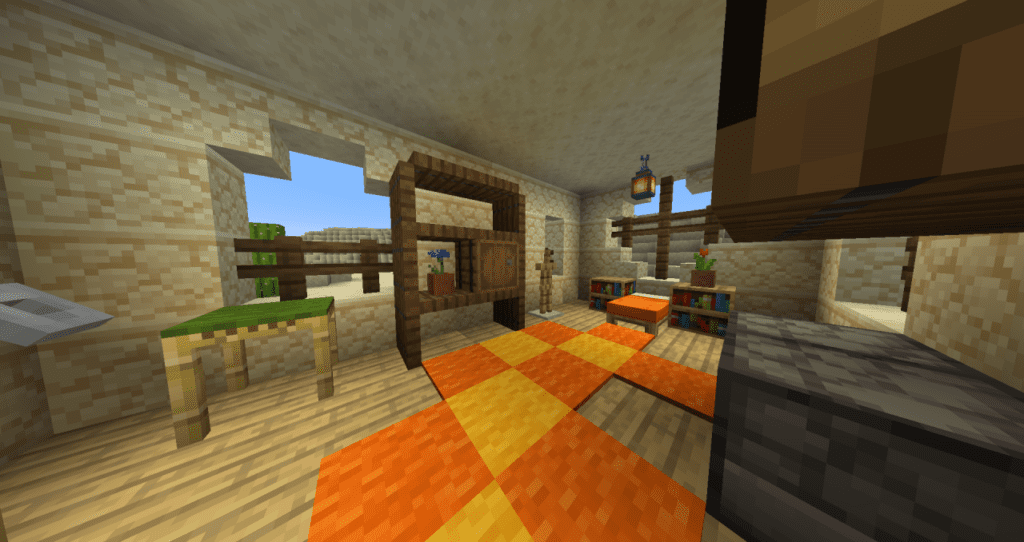
















Ddg - 22/02/2024 - Upvote (0) / Vote négatif
Sxvyg